
ھازىر ھەر بىر ئىشلەتكۈچىنىڭ تورغا چىقىشى بار. بەزىلىرى سىملىق باغنى ئىشلىتىدۇ, يەنە بەزىلىرى Wi-Fi ئارقىلىق ئولتۇرغاندا. ئۇلىنىش تىپى ھەممىمىز مۇھىم ئەمەس, ھەر بىرى «مەشغۇلات سىستېمىسىغا مۇناسىۋەتلىك ئۈسكۈنىلەرگە خاتالىق ئۆتكۈزسە. بۇ خىل ئەھۋالدا, ئۇلىنىش چەكلىك ۋە ھېچقانداق تور بېكەت ئېچىلمايدۇ. ئەسەر شۇكى, مەسىلە كۆرۈل ئېلىشنى ئۇرۇنۇشىدە يۈز بېرىدۇ, شۇڭا ئۇ دەرھال ئىجرا قىلىش بىلەن دەرھال مۇزاكىرە قىلىدۇ.
بىز «Windows 10 دە» خاتالىقنى ھەل قىلىمىز.
بەزىدە مەسىلىگە دۇچ كېلىدىغان مەسىلە ئۆزى بىلەن مۇناسىۋەتلىك, شۇڭا بۇنىڭ مۇستەقىل تۈزىتىشنى ئۈمىد قىلغۇدەك ئەھمىيەت بېرىش مەنىسىنى ساقلاپ قېلىش ئەقىل-پاراسەتكە ئىگە. ئەگەر ۋاقىتنىڭ ئۈنۈمى كۆزىتىلمىسىڭىز, بىز سىزگە ئەڭ ياخشى بايقۇنۇشلارغا دىققەت قىلىشنى قارار قىلىمىز, بۇ دائىم يېتەرلىك ئۈنۈملۈك:- تور تەڭشىكى ياكى پروگرامما ئورنىتىلغان ھەرىكەتلەر بولغاندىن كېيىن خاتالىق كۆرۈلسە, ھەممە نەرسىنى ئورنىڭىزغا قايتۇرۇپ بېقىڭ. مۇستەقىل ئىشلىمىسە, ئۆلچەملىك ئەھۋالنى ئۆلچەملىك ئۇسۇلغا ئەسلىگە كەلتۈرۈڭ. بۇ تېمىغا تەپسىلىي يېتەكچى تۆۋەندىكى ئۇلىنىشلاردا ئايرىم ماتېرىياللارنى ئىزدەۋاتىدۇ.
- مودېمنى ئىشلەتكەندە, مەسىلە ئاخىرلاشتۇرۇشقا بولىدۇ. ئۇ دائىم ئۆلچەملىك قايتا قوزغىتىشكە ياردەم بېرىدۇ, چۈنكى ئۇ Wi-Fi يېتەكچىسى ئېلان قىلىشنى كەلتۈرۈپ چىقىرىدۇ ۋە ئۇنىڭ ئەھۋالىنى ئەسلىگە كەلتۈرىدۇ. ئوخشاش جەريان كومپيۇتېرغا ماس كېلىدۇ: «باشلاش» ئارقىلىق «باشلاش» نى تاللاڭ ۋە ساقلاڭ.
- قاچىلانغان ۋىرۇسخورنى ئېتىۋېتىڭ. ئۇ ئادەتتە يېزىقچىلىقتا «ئىنتېرنېتقا ئۇلىنىش يوق» دېگەن بولىدۇ.
- تەمىنلىگۈچىنى كومپيۇتېر ياكى خاتىرە كومپيۇتېرغا بىۋاسىتە سىملىق ئۇلىنىۋاتقاندا, تور مۇلازىمەت تەمىنلىگۈچىگە تېلېفون قىلىپ, بۇ يەردىكى مەغلۇبىيەت ياكى رېمونت قىلىنغان ياكى رېمونت قىلىش خىزمىتىگە مۇناسىۋەتلىكمۇ? نېمىلا دېگەنبىلەرلىكتىن, پېتىرلار ئىشلەتكۈچىدىنلا قالماي, شۇنداقلالارمۇ بارمارمۇ.
تېخىمۇ كۆپ ئوقۇڭ:
بىز Windows 10 دىن مەنبەنى ئەسلىگە كەلتۈردۇق
Windows 10 دىكى ئەسلىگە كەلتۈرۈش نۇقتىسىغا قايتۇرۇڭ
تېخىمۇ كۆپ ئوقۇڭ: روتېرنى قايتا يۈكلەڭ
تېخىمۇ كۆپ ئوقۇڭ: ۋىرۇسخورنى چەكلەش
يۇقارقىلارنىڭ ھېچ نەرسە ھېچقانداق نەتىجە ئېلىپ كەلمىگەن بولسا, تېخىمۇ مۇرەككەپ ئۇسۇللارنىڭ يولغا قويۇلۇشىنى ئىلگىرى سۈرۈشنى تەۋسىيە قىلىمىز. بىز ئىمكانقەدەر تەپسىلىي تەپسىلاتىنى تەكشۈرۈپ, ھەر بىر قىسىمدىن باشلاپ, ئەڭ دەسلەپكى بىر قەدەر باشلىنىشتىن باشلايمىز.
1-ئۇسۇل: تور تەڭشىكىنى ئەسلىگە كەلتۈرۈش
ئەڭ ئاسان ۋە ئەڭ ئۈنۈملۈك ئۇسۇللارنىڭ بىرى - تور تەڭشىكىنى ئەسلىگە كەلتۈرۈڭ. بەزىدە ئىشلەتكۈچىگە ئىختىيارىي ياكى قەستەن ئۇلىنىش تەڭشەكلىرىنى ئۆزگەرتىدۇ, بۇ ھەر خىل مەسىلىلەرنىڭ تاشقى قىياپىتىنى كەلتۈرۈپ چىقىرىدۇ. ئۇنىڭدىن باشقا, سەپلىمە يۇمشاق دېتال ئىشلىتىش ئارقىلىق ياكى يېڭىلانمىلارنى ئوراپ قاچىلىغىلى بولىدۇ. ئۇلارنى دەسلەپكى تىپقا قايتا ئورۇنلاشتۇرۇڭ, بىر نەچچە قېتىم چېكىش.
- باشلاش تىزىملىكىنى ئېچىپ «پارامېتىرلارغا بېرىڭ».
- «تور ۋە ئىنتېرنېت» تۈرىنى تاللاڭ.
- «ھالەت» بۆلىكىگە بېرىپ «قۇتقۇزۇش» ئۇلىنىشىنى چېكىڭ.
- بۇ تەرتىپنىڭ ھەرىكىتىنىڭ ئۇقتۇرۇشى بىلەن پىششىق بولىدۇ. بارلىق بىر كاشىلا ئوقۇغاندىن كېيىن, «ھازىر ئەسلىگە كەلتۈرۈش» نى چېكىپ, PC قايتا قوزغىتىشنى ئۈمىد قىلىڭ.
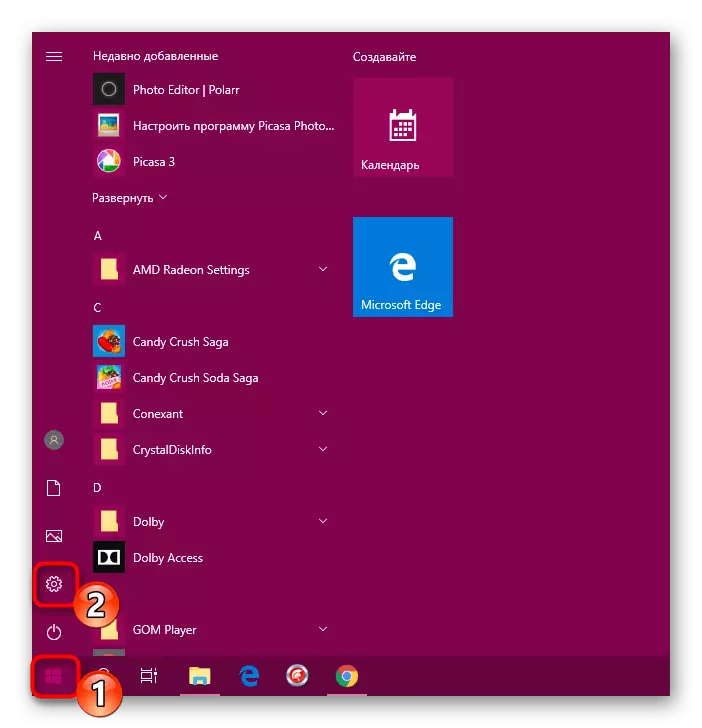
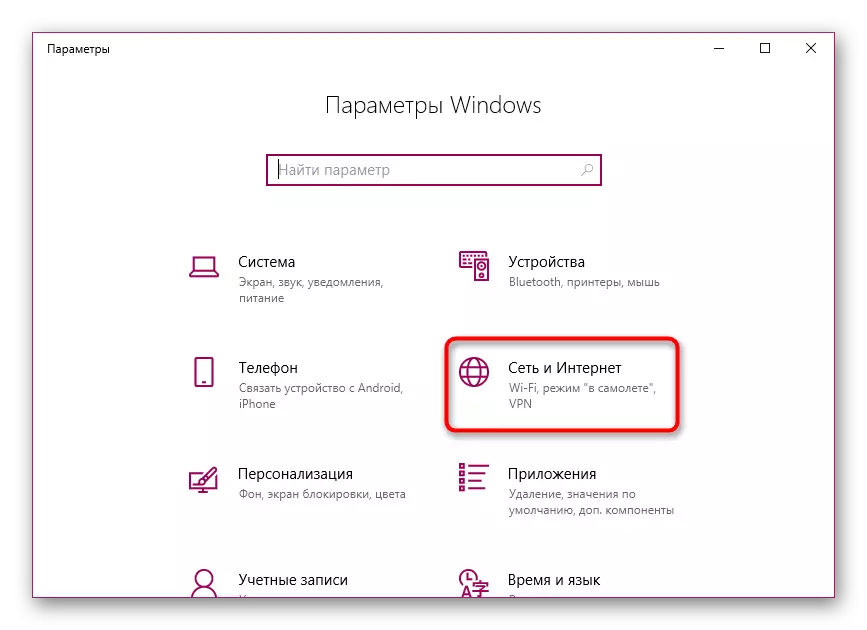
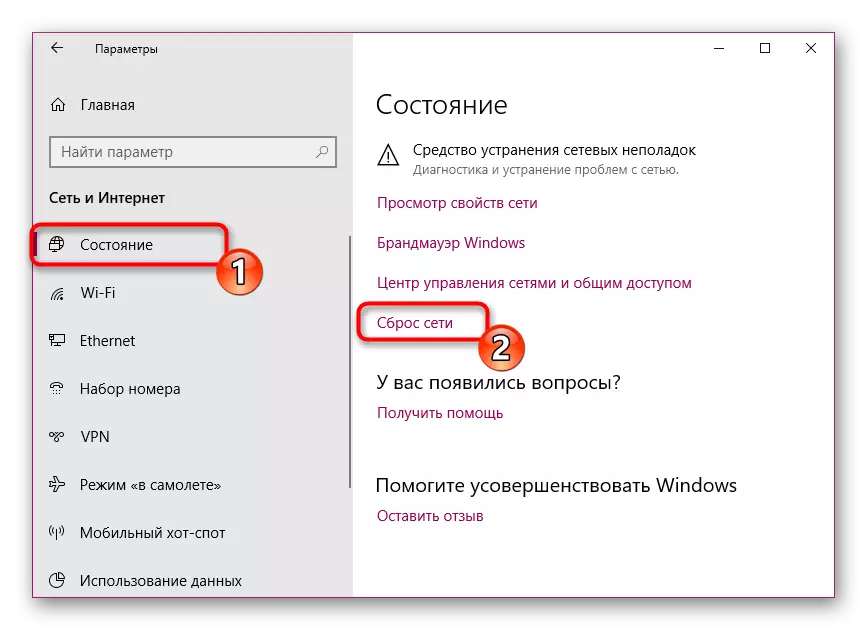
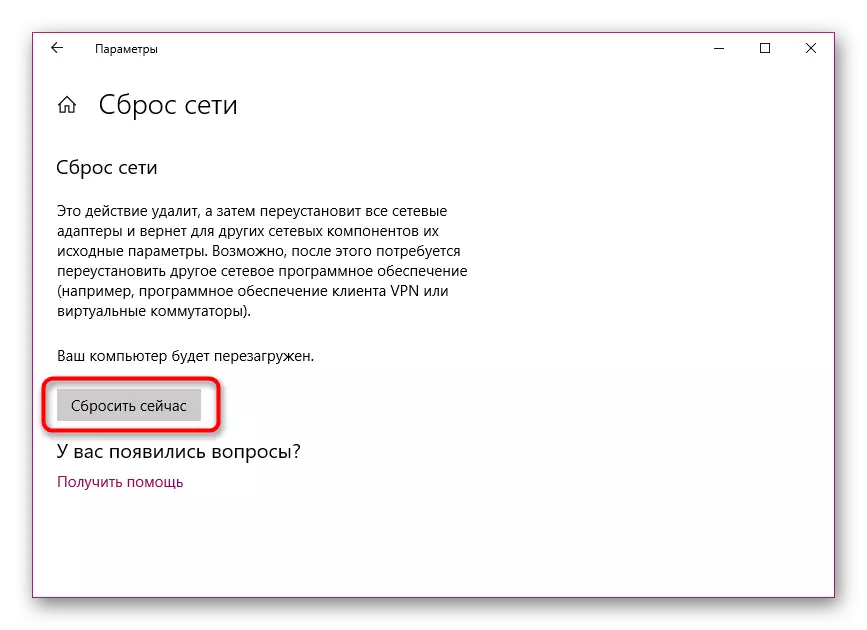
ئىجرا قىلىش ۋە «بۇيرۇق قۇرى» ئارقىلىق ئوخشاش ھەرىكەتلەر بار. بەزى ئىشلەتكۈچىلەر ئۈچۈن ئېيتقاندا, بۇ تاللاش تېخىمۇ قۇلايلىقدەك قىلىدۇ, چۈنكى سىز تىزىملىكتىن كونترول قىلغۇچىلارنى ئىجرا قىلىشىڭىز كېرەك.
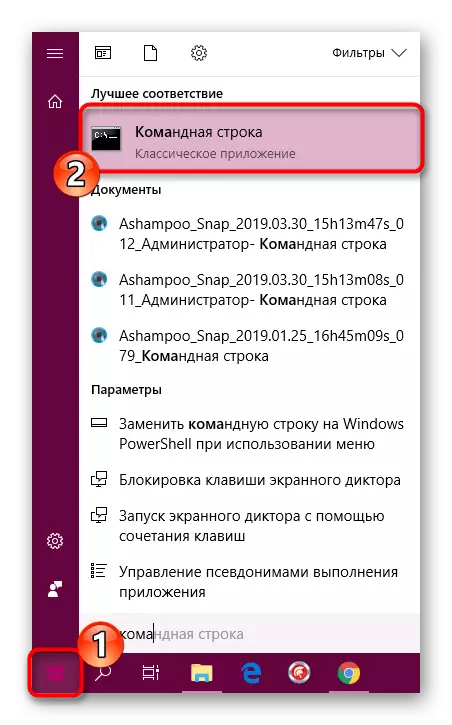
كېيىنكى قەدەمدە, ئۆز نۆۋىتىدە بۇنداق بۇيرۇقلارغا كىرىڭ:
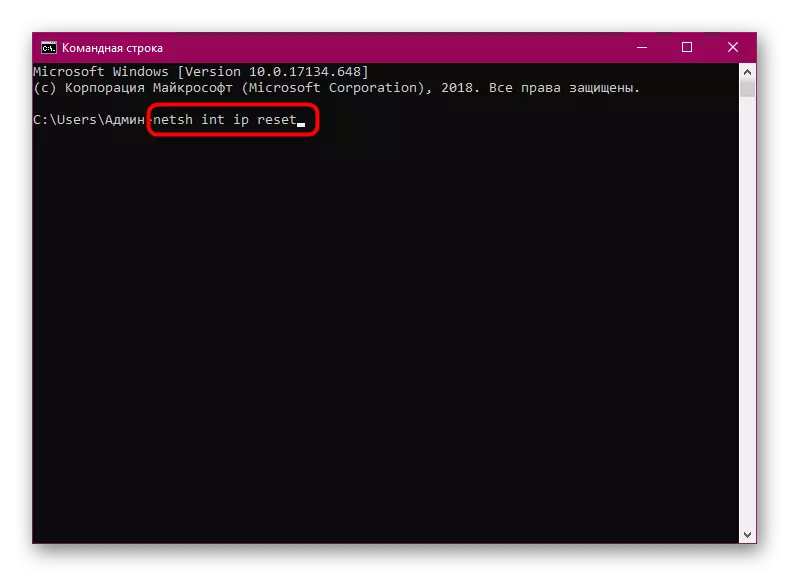
Netsh Int IP Ret
IPCCONFIG / MANGE.
IPCONFIG / RENEW.
تاماملانغاندىن كېيىن, كومپيۇتېرنى قايتا قوزغىتىش ۋە قايتا قاچىلاشقا تىرىشىڭ.
2-خىل ئۇسۇل: چاتاق قورال
Windows مەشغۇلات سىستېمىسىدا, دائىم ئۇچرايدىغان مەسىلىلەرنى ئاپتوماتىك تولۇقلايدىغان بىر قانچە ئاممىۋى ئەسلىھە بار. بۇنىڭ ئىچىدە تور دىئاگنوز قويۇش ۋە توردىن كومىتېتىنىڭ توپىنىڭ قورالى بار. ئۇ «پارامېتىرلار» تىزىملىكىدە «يېڭىلاش ۋە بىخەتەرلىك» بۆلىكىدە.
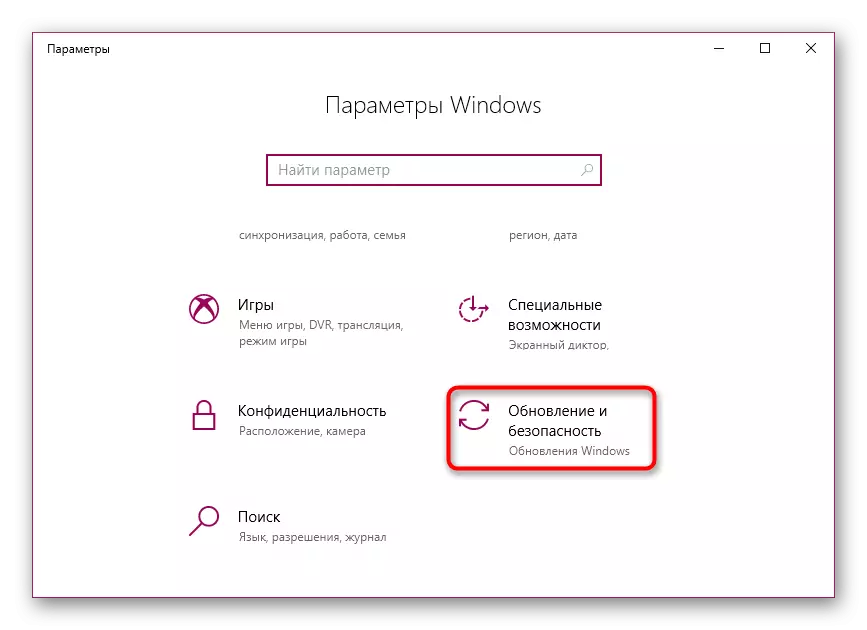
سول تەرەپتە «كاشىلا» نى ھەل قىلماقچى, ئاندىن «تور ئۇلىنىشى» نى تاللىماقچى بولغان تىزىملىك بار. ئۇ سايىلىنى باشلايدۇ.
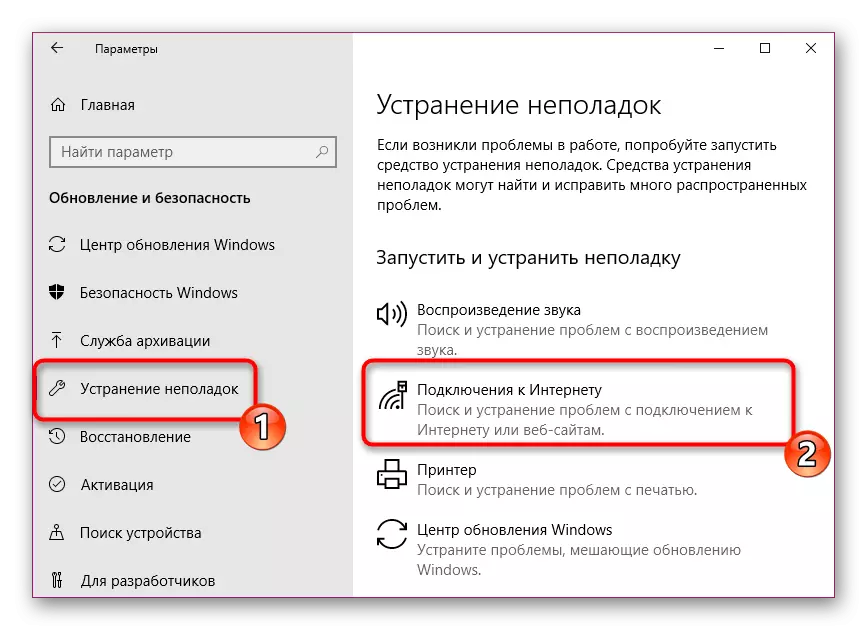
بىز مەلۇم ۋاقىتنى چاتاقسىز بولغۇچە مەلۇم ۋاقىتنى ساقلىشىمىز كېرەك, شۇڭا سىكاننېرلاش ۋە تۈزىتىشنى تاماملايدۇ. توغرا بولۇشى كېرەك بولغان قوشۇمچە كۆرسەتمىلەر كۆرسىتىلىدۇ.
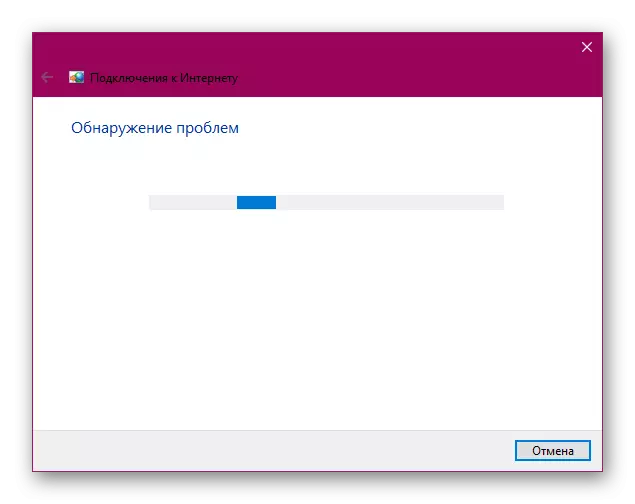
كۆپىنچە ئەھۋاللاردا, ئۆلچەملىك مۇھىتتا سىز دۇچ كەلگەن قىيىنچىلىقنى ھەل قىلالايدۇ, شۇڭا بۇ ئۇسۇل ئارقىلىق سەل قاراشقا بوشىڭىز مۇمكىن, چۈنكى ئۇ «خاتا تور» نى ئىزدەش ۋە تۈزىتىشكە سەرپ قىلىدىغان نېرۋا ۋە قانۇنلارنى ساقلىۋالايدۇ.
3-خىل ئۇسۇل: تور تەڭشىكىنى ئۆزگەرتىش
ئەگەر بۈگۈن سوئال تۇرغۇزدىڭىز, بۇنى بىلىشىڭىز كېرەك, شۇنى بىلىشىڭىز كېرەك, شۇنى تور ئۈسكۈنىسىدىن IP ئادرېسقا ئېرىشىشنى كۆرسىتىدۇ. بۇنىڭ دىتوت كېلىشىمىدىكى DSCP مۇلازىمېتىرلىرى بىلەن مەسىلىلەرنىڭ خاتالۈك سەپلىنىشى بىلەن مۇناسىۋەتلىك بولۇپ, تور تەڭشىكىs قوبۇل قىلىشقا قاتناشقان بولۇشى مۇمكىن. نۆۋەتتىكى سەپلىمىنى مۇستەقىل تەكشۈرەشكە ۋە ئۇنى ئۆزگەرتىش ئۈچۈن ئۇنى ئۆزگەرتىشكە تىرىشىش تەۋسىيە قىلىنىدۇ.
- تونۇش تىزىملىك «پارامېتىرلار» ئارقىلىق «تور ۋە ئىنتېرنېت» قا كىرىڭ.
- «ھالەت» بۇيۇملىرىنى ئېچىپ «ئۇلىنىش خاسلىقى» ئۇلانمىسىنى چېكىڭ.
- يۈگۈرۈپ «IP پارامېتىرلىرى» بۆلىكىدە, تەھرىرلەش كۇنۇپكىسىنى بېسىڭ.
- ئەگەر قولدا قىممەتلىك بولسا, «ئاپتوماتىك (DHCP)» دىكى «ئاپتوماتىك (SACP) نى چېكىڭ.
- بايقاش ئەھۋال ئاستىدا, قارىماققا ئاپتوماتىك سەپلىمە ئەھۋال ئاستىدا, ئۇنى قولدا ئىشلىتىش ۋە «IPv4» نى CENC نى قوزغىتىشقا توغرا كېلىدۇ.
- ئۈسكۈنىڭىزنىڭ IP ئادرېسىنى تېپىڭ (ئادەتتە روتېر تۇرالغۇسىدا يېزىلغان بولۇپ, 192.168.1.1-بار. «IP ئادرېس» لىنىيىسىدە, قايتا-قايتا مۆلچەرنى كىرگۈزۈڭ, مەسىلەن, 2. تۆۋەندىكى تۈرگە ئاتتىڭ, ئۇ ئاپتوماتىك تولۇپلىنىدۇ, ئۇنى «گراي يولى» سۈپىتىدە يۆتكىلىشتۇرىدۇ. «ياقتۇرىدىغان DNS مۇلازىمېتىرى» ۋە «قوشۇمچە DNS مۇلازىمېتىچىسى» ۋە «قوشۇمچە DNS مۇلازىمېتىچىسى» ۋە 8.8.8.8.8.8.4.8 نى كىرگۈزۈڭ. سەپلىمىسىنىڭ ئاخىرىدا, كۆرسىتىلگەن سانلىق مەلۇماتلارنى تەكشۈرۈپ, ئۆزگەرتىشلەرنى ساقلاڭ.
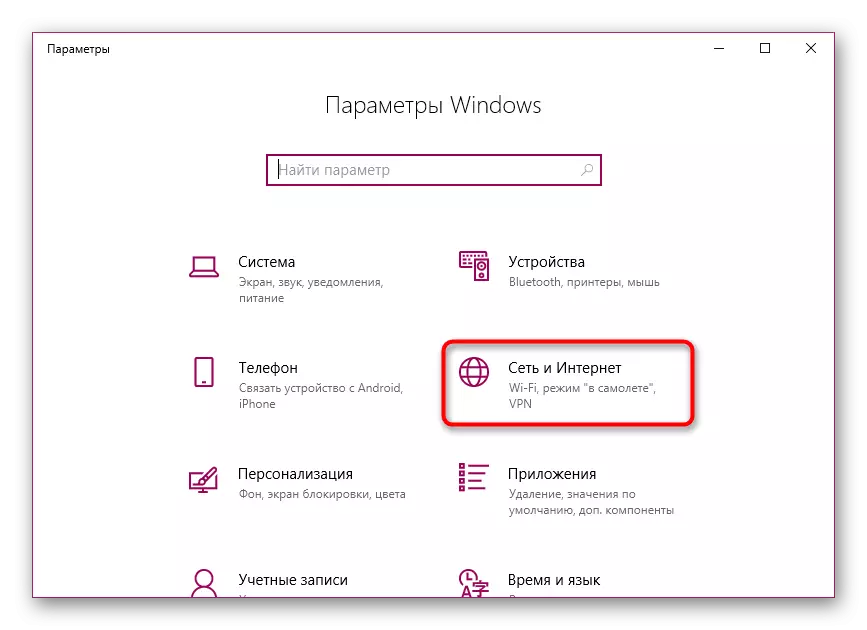
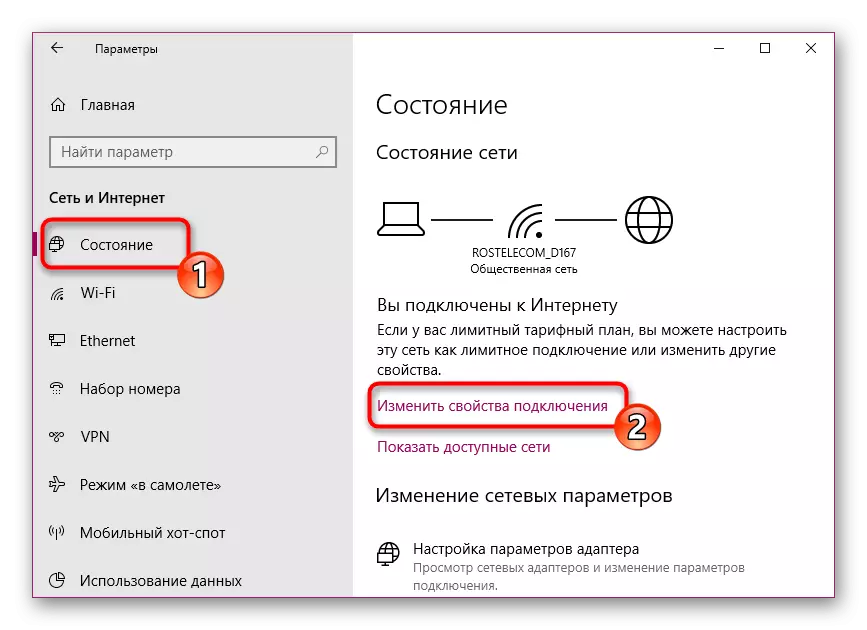
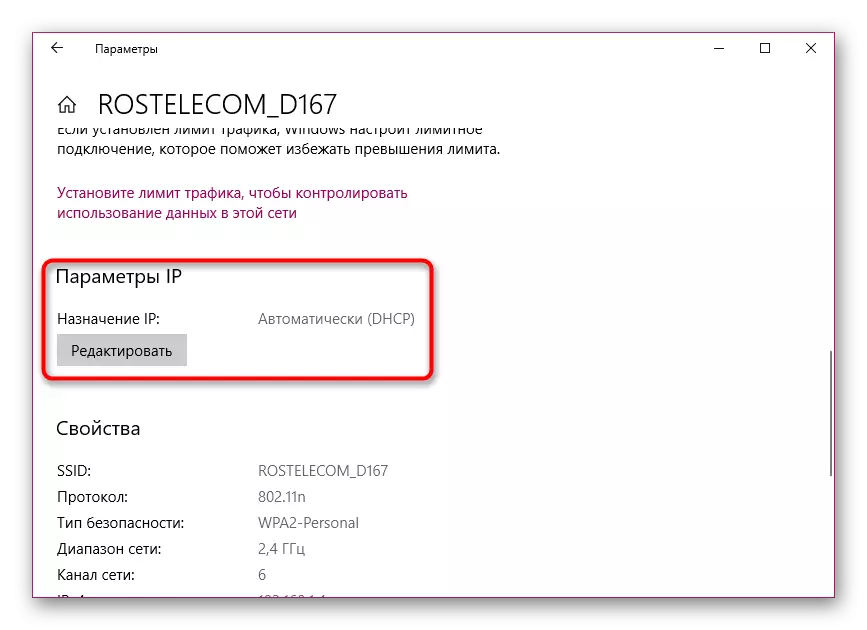
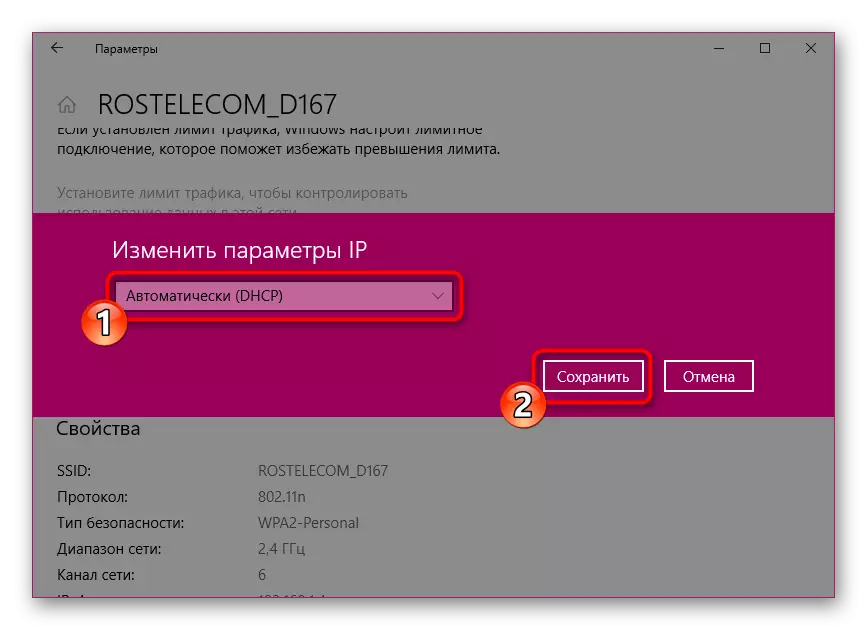
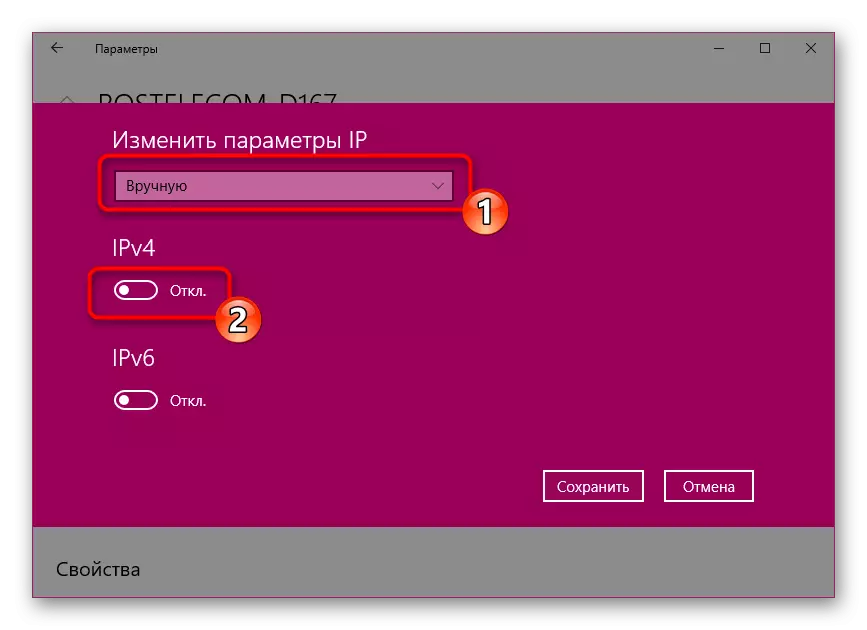
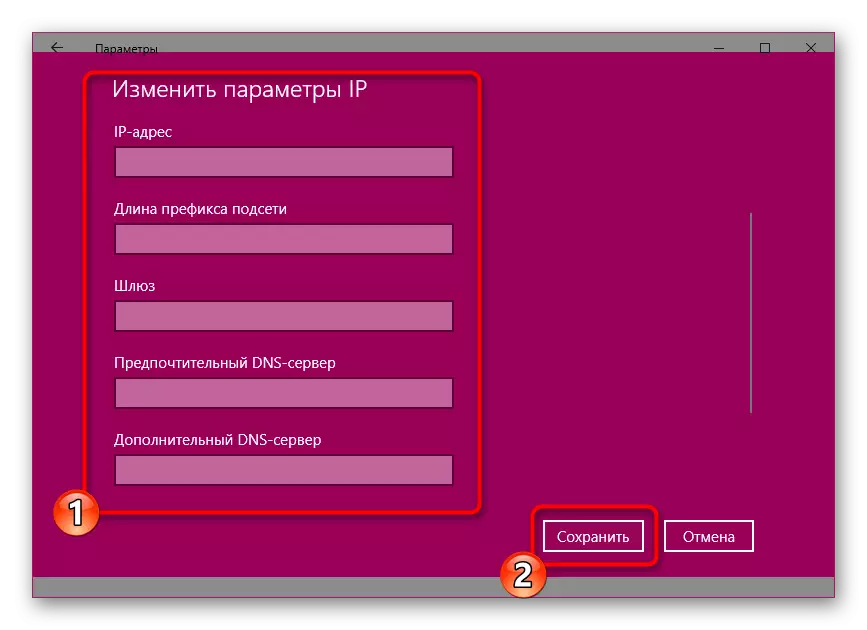
4-ئۇسۇل: LAN تەڭشىكىنى تەڭشەش
يۇقىرىدا, كۆپىنچە ئەھۋاللارغا ياردەم بېرىدىغان ئەڭ ئۈنۈملۈك پەرقنى چۇۋۇپ كېلىمىز. ھازىر بىز قوشۇمچە تاللاشلار ھەققىدە سۆزلىمەكچى. ئۇلار يەنە پايدىلىق بولۇپ, ئەمما دائىم ئاز. مەن يەرلىك تورنىڭ پارامېتىرلىرىدىكى ئۆزگىرىشلەرنى باشلىماقچى. بۇنى قىلىش كلاسسىك كونترول تاختىسى ئارقىلىق «توركۆرگۈچ» ئورنىغا بېرىپ ئۇغا كىرىڭ.
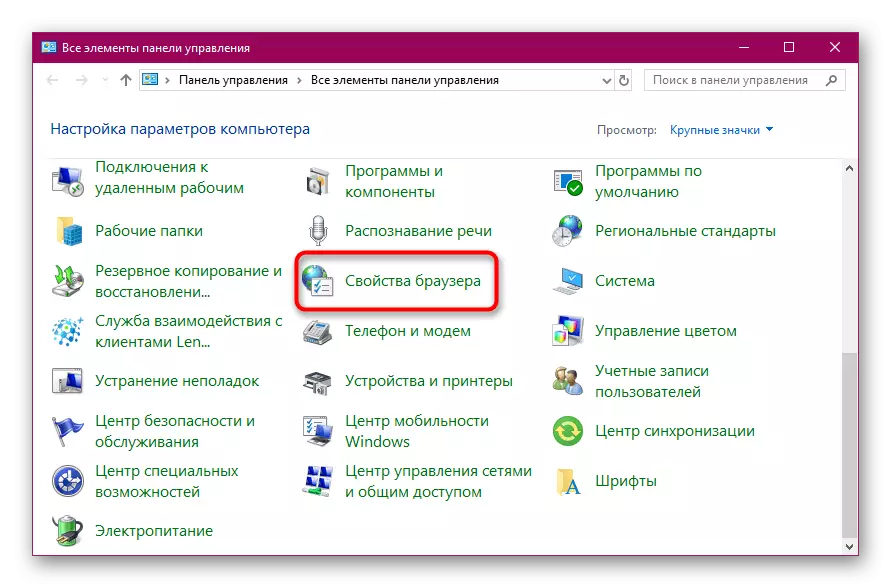
خاسلىقتا, «ئۇلىنىش» بەتكۈچىنى ئېچىڭ ۋە تور قاچىلاشنى تاللاڭ.
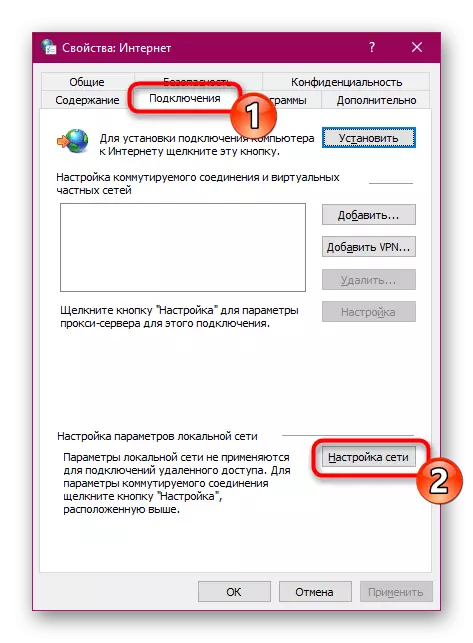
بۇ يەردە ئۇ پەقەت «پارامېتىرلارنىڭ ئاپتوماتىك ئېنىقلىنىشى» نىڭ ئورنىغا يەنىلا قىستۇر ياكى قايتا-قايتا چۈشۈرۈش, بۇ نۆۋەتتىكى تەڭشەكلەرگە باغلىق.

ئۆزگىرىشتىن كېيىن, سەپلىمىنى يېڭىلاش ئۈچۈن تورغا قايتا ئۇلاڭ, ھەمدە ئۇنىڭ ھازىرقى نەتىجىسىنى تەكشۈردى.
5-خىل ئۇسۇل: تور قوزغاتقۇچنى قايتا قاچىلاش ياكى يېڭىلاش
تور ئۈسكۈنىلىرى بىلەن ماسلىشىشچانلىقى ئۈچۈن ئالاھىدە شوپۇر بىلەن ئۇچرىشىدۇ. ئەگەر يۇمشاق دېتال نۇسخىسى چەكلەنمىگەن ياكى خاتا قاچىلانغان بولسا, ئۇلىنىشتا مەسىلە بولۇشى مۇمكىن. ئاندىن ئىشلەتكۈچىنىڭ شوپۇرنى مۇستەقىل قايتا تەھرىرلىشى ۋە يېڭى نەشرى ياكى كونا نەشرىنى ئىشلىتىپ قايتا قۇرۇپ, ئۇنى رەسمىي تور بېتىدىن چۈشۈرۈشىنى قوشىدۇ. ئۆچۈرۈش زاپچاسلىرى ئۈسكۈنىنى ئۈسكۈنە باشقۇرغۇچتىن ياكى كېيىنكى ماقالىدىن ئىشلەتكەن ئالاھىدە يۇمشاق دېتالدىن پايدىلىنىدۇ.تېخىمۇ كۆپ ئوقۇڭ: شوپۇرلارنى چىقىرىپ تاشلاش پروگراممىلىرى
مۇۋەپپەقىيەتلىك ئۆچۈرۈلگەندىن كېيىن, شوپۇر قايتا ئىشلىتىلىشى كېرەك. بۇ ئوخشىمىغان ئۇسۇللار بويىچە ئىشلەيدۇ, بۇلارنىڭ ھەر بىرى مەلۇم ئەھۋالدا ماس كېلىدۇ. باشقا ئاپتورلىرىمىزنىڭ تۆۋەندە سىز بايقىغان ماتېرىيالدىكىگە ئوخشاشلا بويالغان.
تېخىمۇ كۆپ ئوقۇڭ: تور كارتىسى ئۈچۈن ئىزدەش ۋە قاچىلاش شوپۇرى
6-خىل ئۇسۇل: ئېلېكتر پىلانىنى ئۆزگەرتىش
ئۈسكۈنە ئۈسكۈنىلىرىلا ئەمەس, ھوقۇق پىلانىغا باغلىق, شۇنداقلا مەلۇم ئىقتىدارلارنىڭ مەشغۇلاتى. بەزىدە ئېنېرگىيە ئىستېمالىنى ئازايتىش تور ئۇلىنىشىنىڭ نورماللىشىغا تەسىر كۆرسىتىدۇ. شۇڭلاشقا, سىستېما تەڭشىكىنىڭ «ئەڭ چوڭ ئىپادىسى» گە تەڭشەلگەنلىكىگە كاپالەتلىك قىلىمىز. ئاندىن ئاندىن بۇ پارامېتىرنىڭ جىنايىتىنىڭ ئامىللىرىنى چەتكە قاقلايدۇ.
تېخىمۇ كۆپ ئوقۇڭ: Windows 10 توك پىلانىنى ئۆزگەرتىش
بۇنىڭدا ماقالىمىز ئۇنىڭ لوگىكىلىق يەكۈنلىنىشى كېرەك. ئۈستىدىكى كۆزنى يۇمۇپ ئاچقۇچە ئالتە خىل ئۇسۇل بىلەن تونۇشۇڭ. بىز ئۇلارنى ئۈنۈملۈك قىلىشقا ئۇرۇنتۇق, شۇڭلاشقا ھەر بىرىنىڭ ھەر بىرسىنى ئىجرا قىلماقچى بولغاندا, سىز ھەر بىرسىنىڭ ھەر بىرىنى تەرتىپلىك قىلىپ, توغرا يولغا بېرىش ئۈچۈن ئەڭ چوڭ پۇرسەتكە ئېرىشىسىز.
